深度win7系统提示“无法打印,似乎未安装打印机”的解决方法
更新时间:2015-04-06
深度win7系统提示“无法打印,似乎未安装打印机”的解决方法?
我们在操作深度win7系统电脑的时候,常常会遇到深度win7系统提示“无法打印,似乎未安装打印机”的问题。那么出现深度win7系统提示“无法打印,似乎未安装打印机”的问题该怎么解决呢?很多对电脑不太熟悉的小伙伴不知道深度win7系统提示“无法打印,似乎未安装打印机”到底该如何解决?其实只需要检查打印机是否已安装;对应组件就可以了。下面深度小编就给小伙伴们分享一下深度win7系统提示“无法打印,似乎未安装打印机”具体的解决方法:
步骤一:检查打印机是否已安装
1、在开始菜单上单击右键,在弹出的菜单中选择【设备管理器】;
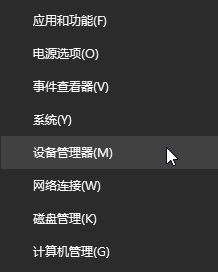
2、在设备管理器中查看是否有问号或叹号的设备未安装,若有的话通过打印机官网下载对应型号以及对应的系统版本的驱动程序进行安装,确保打印机驱动正常安装。
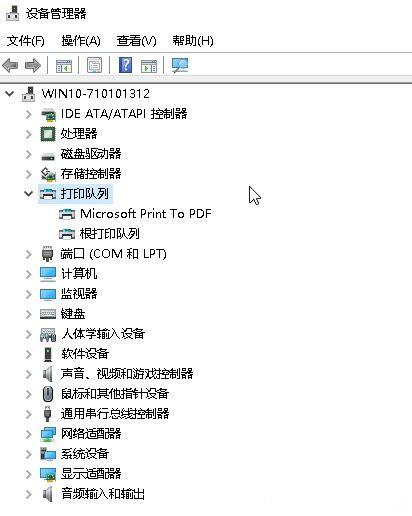
步骤二:对应组件
1、按下windows+ X 组合键呼出超级快捷菜单,在弹出的菜单中点击【计算机管理】;
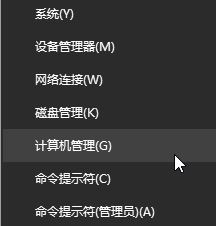
2、在计算机管理左侧点击 【服务和应用程序】-【服务】;
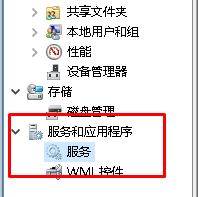
3、在右侧找到Print spooler 服务,查看该服务是否已运行,若未运行则双击打开该服务,将服务的启动类型修改为【自动】,然后点击【应用】--【启动】-【确定】即可!
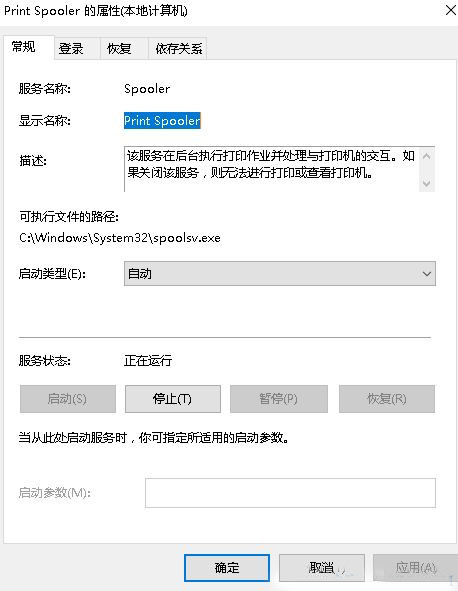
我们在操作深度win7系统电脑的时候,常常会遇到深度win7系统提示“无法打印,似乎未安装打印机”的问题。那么出现深度win7系统提示“无法打印,似乎未安装打印机”的问题该怎么解决呢?很多对电脑不太熟悉的小伙伴不知道深度win7系统提示“无法打印,似乎未安装打印机”到底该如何解决?其实只需要检查打印机是否已安装;对应组件就可以了。下面深度小编就给小伙伴们分享一下深度win7系统提示“无法打印,似乎未安装打印机”具体的解决方法:
步骤一:检查打印机是否已安装
1、在开始菜单上单击右键,在弹出的菜单中选择【设备管理器】;
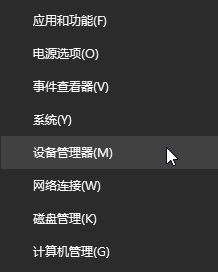
2、在设备管理器中查看是否有问号或叹号的设备未安装,若有的话通过打印机官网下载对应型号以及对应的系统版本的驱动程序进行安装,确保打印机驱动正常安装。
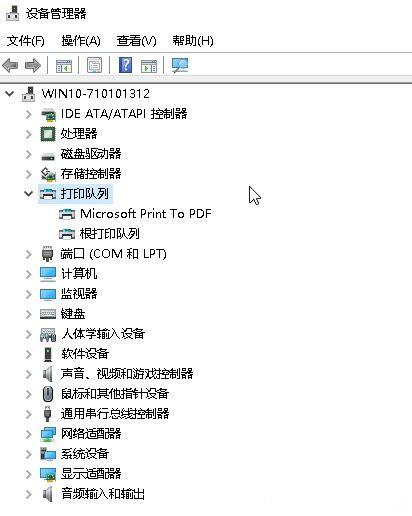
步骤二:对应组件
1、按下windows+ X 组合键呼出超级快捷菜单,在弹出的菜单中点击【计算机管理】;
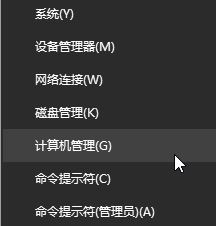
2、在计算机管理左侧点击 【服务和应用程序】-【服务】;
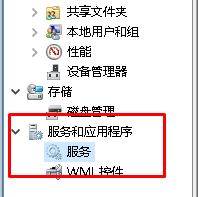
3、在右侧找到Print spooler 服务,查看该服务是否已运行,若未运行则双击打开该服务,将服务的启动类型修改为【自动】,然后点击【应用】--【启动】-【确定】即可!
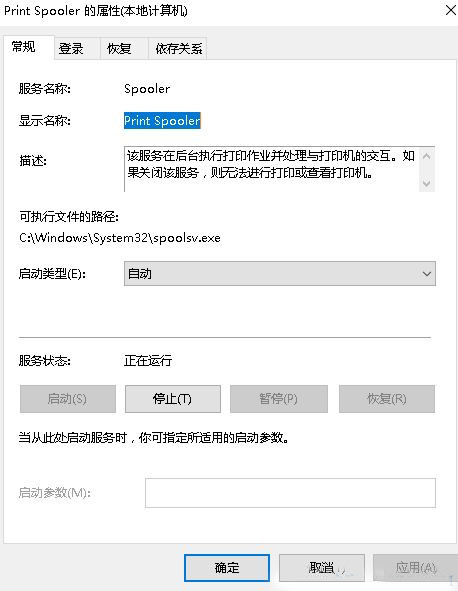
热门装机必备
- 1 深度win7系统计算机限制被取消无法打开控制面板的解决方法 03-23
- 2 深度win7系统AlibabaProtect删除后又自动安装的解决方法 11-28
- 3 深度win7系统总弹出在Microsoft store查应用的解决方法 04-23
- 4 深度win7系统笔记本连不上wifi的解决方法 12-27
- 5 深度win7系统删除蓝牙设备后无法重新添加的解决方法 09-12
- 6 深度win7系统电脑桌面图标属性打不开的解决方法 04-29
- 7 深度win7系统玩《幻想神域》蓝屏的解决方法 05-01
- 8 深度win7系统备份文件提示错误0x800704的解决方法 12-07
- 9 深度win7系统屏幕触摸键盘太小的解决方法 03-07
- 10 深度win7系统文件打开方式有2个 windows media player的解决方法 06-12
